win10系统电脑使用过程中有不少朋友表示遇到过win10系统安装pLsQL dervloper的状况,当出现win10系统安装pLsQL dervloper的状况时,你不懂怎样解决win10系统安装pLsQL dervloper问题的话,那也没有关系,我们按照1、首先在官网下载oracle 64位数据库对应的客户端。我下载的是 instantclient-basic-win32-11.2.0.1.0; 2、下载之后将其解压,不需要进行安装;将其解压至oracle安装目录的product下这样的方式进行电脑操作,就可以将win10系统安装pLsQL dervloper的状况处理解决。这一次教程中,小编会把具体的详细的步骤告诉大家:
具体方法如下:
1、首先在官网下载oracle 64位数据库对应的客户端。我下载的是 instantclient-basic-win32-11.2.0.1.0;
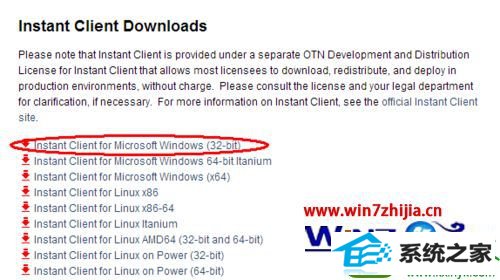
2、下载之后将其解压,不需要进行安装;将其解压至oracle安装目录的product下;
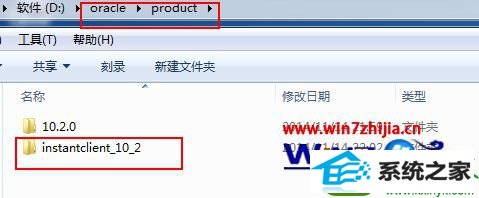
3、在instantclient_11_2目录下新建两层文件夹/nETwoRK/AdMin;然后将数据库安装根目录下的一个目录oracle/product/10.2.0/db_1/nETwoRK/AdMin下的tnsnames.ora拷贝到instantclient_11_2/nETwoRK/AdMin文件中;


4、pL/sQL developer的配置:
运行pL/sQL developer,此时出现的登录窗体不能进行登录,点击Calcel按钮,这时会在无登录状态下进入;
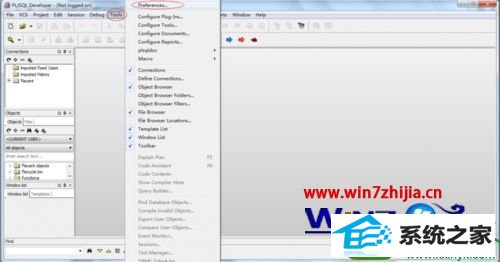
5、配置相应信息;
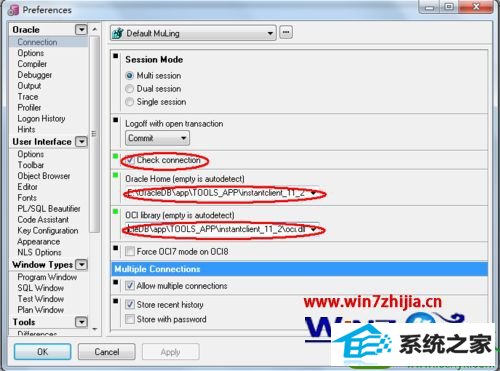
6、重新启动pL/sQL developer进行登录;
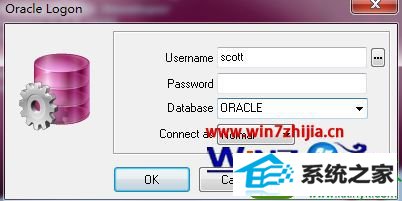
7、验证是否真的连接到oracle;写一条sql语句进行验证,查询可以看到下面的效果,说明连接成功。
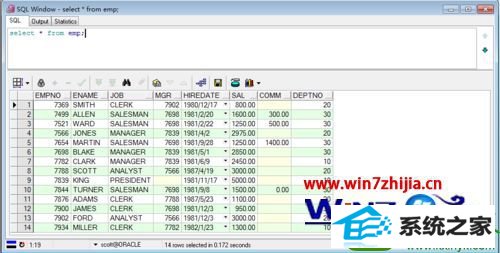
关于win10 64位系统怎么安装pLsQL dervloper就给大家介绍到这边了,有需要的用户们可以采取上面的方法步骤来进行操作吧,相信可以帮助到大家。






